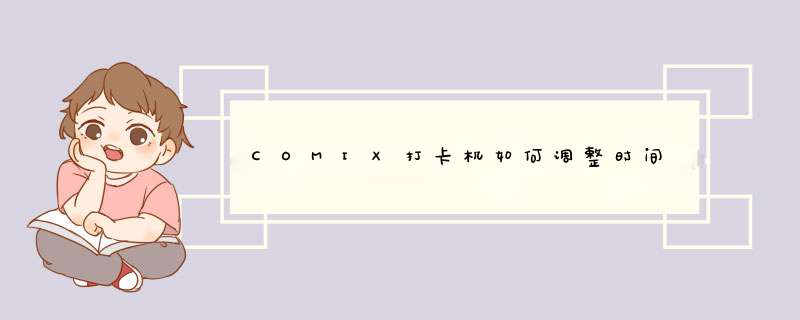
随机版软件功能有限,像你所说延时加班,休息日自动统计设置没法完成。
1增加加班时段
2设置休息日为6,7,则周六自动统计为休息加班
我司一卡通平台已集成中控全系列硬件,
欢迎索取体验版
看用户名加扣
楼主您好,一般跨天考勤是出现在晚班,比如8月4号晚上8:00-8月5号早上8:00,这个就会存在跨天了,如果没有特殊情况的话,直接按照班次设定就行,比如白班是8月4号早上8:00-晚上8:00,晚班是8月4号晚上8:00-8月5号早上8:00,就可以了,不用特意跨天调,如果是存在特殊情况,就需要调了比如法定节零点加班,加班超过零点等等,这些就需要调跨天考勤了,因为跨天后法定节假日,那是就不能按照普通的计时了,是需要按照国家规定的3倍工资计算了,所以需要调跨天,一般这种调法考勤机是很难实现的,需要专业的考勤软件才能做到这个在设置里调置。
一般都是先进入设置状态,再按color,利用加减功能键和确认键调试。不同机型调试不尽相同。建议联系供应商,这类事供应商都乐意为客户解决的。
利用考勤打卡机能够实时的对工作人员的出勤进行查询,更能够对加班与班次的设置进行记录,更先进的是,有些考勤打卡机还能够根据工作人员的出勤来进行自动扣款,这样一来,考勤打卡机还能提高人们的工作积极性。打卡钟快速设置手册
1、 设置键位分部:(用钥匙打开前盖后示意图)
2、 基本设置(例如设置成2005年8月18日8点18分)
第1项、 设置年份:把设定键往左边拨(←),液晶显示如左:
当“01”在闪动的时候按 “输入确认键”进入这一项,按“+”“–”键调到2005再输入确认键就可以进入下一项日期调整。
第2项、 设置日期:液晶显示如下:
当“02”在闪动的时候按“输入确认键”进入日期调整这一项。第一个“01”在闪动,按“+”“_”键调整到“08”再按“输入确认键”,然后第二个“01”在闪动的时候按“+”“_”键调整到“18”后按“输入确认键”进入下一项小时、分钟调整。
第3项、 设置小时、分钟:液晶显示如下
当“03”在闪动的时候按“输入确认键”进入小时、分钟调整这一项。第一个“12”在闪动,按“+”“_”键调整到“08”再按“输入确认键”,然后第二个“00”在闪动的时候按“+”“_”键调整到“18”后按“输入确认键”就可以。
第4项、 换日时间设定:(可不设定)
第5项、 卡片规格设定:(一般情况下不用设定)
第6项、 薪金分类设定:(不用设定)
第7项、 时间制设定:(可不设定)
第8项、 打印位置设定:(可不设定、在打印位置不正中时设定)
第9项、 (可不设定)
第10项、 (可不设定)
第11项、 卡片正反面识别(根据客户需要设定,一般情况下不用设定
3、 功能设置(变色,响铃,移位的调整)
① 变色:(例如8:00上班 18:00下班)请按“变色键”(左起第一个按键)进入变色这一项。(如下图1)
(1) (2) (3)
首先“01”在闪动表示第一个变色时间,按“输入确认键”进入此项。(如图2)
“00”在闪动按(“+”“_”)输入(“08:00”)按(“输入确认键”,)然后再按(“+”“_”)键选择(02)代表红色。(如图3)一直按(“输入确认键”)直到出现第二个变色时间。
如左图: 进入第二项变色时间依上例输入(18:00)再选择变黑色(01)。
星期设定不用设置请按“确认键”跳过设置。
② 响铃设置:(例如8:00上班 18:00下班)请按“响铃键”(左起第二个按键)进入(响铃)这一项。(如下图1)
(1) (2) (3)
首先“01”在闪动表示第一个响铃时间,按“输入确认键”进入此项。(如图2)
“00”在闪动按(“+”“_”)输入(“08:00”)(如图3)按(“输入确认键”,)进入响铃方式的选择(01:内部哪叭 02:外接电铃 03:内外兼备)下图左
用(“+,-”)键设定好后进入响铃时间的长短设定(内定值是30秒)根据实际需要用(“+”“_”)输入。确认后OK。(上图右)星期设定不用设置请按“确认键”跳过设置。
③ 自动移位设置 请按左起第三个按键进入‘自动移位’设定
此项设定同上述设定大致相同,区别在于移位的位置的设置。如果我们的上下班时间是(08:00上班 16:00下班)设定起始时间要提前 ,一般情况下我们要机器7:00的时候在第一格的位置,15:00的时候在第四格的位置。
设定好时间后(如07:00)按“确认”键,见左图:
按“(+,-)”选择1~6的数字。1格:上午上班 2格:上午下班 3格:下午上班
4格:下午下班 5格:加班上班 6格: 加班下班
欢迎分享,转载请注明来源:内存溢出

 微信扫一扫
微信扫一扫
 支付宝扫一扫
支付宝扫一扫
评论列表(0条)